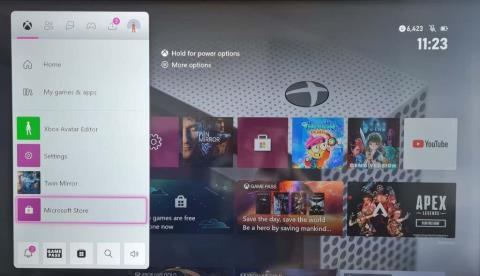Provozování facebookové stránky nebo skupiny může být hodně práce, pokud máte hodně členů. Přidání správce nebo dvou na stránku může pomoci snížit úsilí potřebné k údržbě stránky. Naštěstí je administrační správa pro skupiny i stránky jednoduchá – zde je návod, jak na to.
Skupina
V desktopovém webovém klientovi otevřete skupinu, do které chcete přidat správce. Můžete to udělat kliknutím na ikonu „Skupiny“ v horní liště nebo nalevo od zdroje a poté výběrem skupiny, kterou chcete spravovat, ze seznamu vlevo. Na stránce skupiny si můžete prohlédnout úplný seznam členů kliknutím na sekci „Členové“, která se nachází hned pod názvem skupiny. Chcete-li některého člena učinit správcem, stačí kliknout na ikonu se třemi tečkami vedle jeho jména a poté z rozevíracího pole „Udělat správce“.
Na mobilu je proces velmi podobný. Otevřete skupinu, do které chcete přidat správce. Udělejte to tak, že klepnete na nabídku burgerů, poté na „Skupiny“ a poté vyberete skupinu, kterou chcete spravovat. Když jste na stránce skupiny, klepněte na řádek s fotografiemi členů skupiny přímo pod názvem skupiny. Otevře se seznam všech členů skupiny. Způsob otevření nabídky pro přidání správce se liší podle toho, jaký máte telefon. V systému Android musíte kliknout na ikonu se třemi tečkami vedle jména osoby a klepnout na „Udělat správce“. Na iOS stačí klepnout na jejich jméno. Jakmile se zobrazí nabídka, klepněte na „Udělat správce“, kde „“ je jméno osoby.

Klepněte na jméno nebo tři tečky vedle jejich jména a poté vyberte „Nastavit správce“.
Strana
Chcete-li přidat správce na stránku ve webovém klientovi pro počítače, musíte stránku otevřít. Udělejte to kliknutím na „Stránky“ nalevo od hlavního kanálu Facebooku a poté vyberte stránku, kterou chcete spravovat. Dále musíte kliknout na „Nastavení stránky“ vlevo dole. V levé liště klikněte na „Role stránky“ a prostřední část vám umožní přidat nového správce. V části „Přiřadit novou roli stránky“ je textové pole, do kterého zadejte jméno osoby, kterou chcete být správcem. Ujistěte se, že pomocí rozevíracího pole na pravém konci textového pole změníte roli z výchozího „Editor“ na „Admin“. Jakmile nastavíte název a oprávnění, klikněte na „Přidat“. Budete požádáni o opětovné zadání hesla pro ověření vaší identity.
Opět platí, že přidání administrátora na stránku je na mobilu velmi podobné. Klepněte na nabídku burgerů a poté klepněte na „Stránky“, abyste viděli seznam stránek, které můžete spravovat. Klepněte na stránku, kterou chcete spravovat, a poté klepnutím na ozubené kolečko v pravém horním rohu spravujte nastavení stránky. Klepněte na „Role stránky“ a poté na „Přidat osobu na stránku“.

Oprávnění pro stránky jsou řízeny rolemi.
V tomto okamžiku budete požádáni o zadání hesla pro ověření vaší identity. Nakonec zadejte jméno osoby, kterou chcete přidat jako správce, a poté ze seznamu oprávnění vyberte „Správce“.

Přidejte někoho a dejte mu roli správce.